Raspberry Pi’nizi bir Amiga’ya dönüştürmek istiyorsanız, aşağıdakilere ihtiyacınız olacak:
- Herhangi bir Raspberry Pi: orijinal model B, Zero veya Pi 3 ve üstü (bu proje özellikle Raspberry Pi’nin eski modellerine uyumludur)
- Boş bir microSD kartı en az 2GB
- Etcher image yazma uygulaması
- Amibian işletim sisteminin bir kopyasını, Amibian web sitesinden indirebilirsiniz.
- Amiga Kickstart ROM dosyaları, Oyunlar, uygulamalar, Workbench ROM’ları
- Klavye ve fare
- Joystick (veya başka bir oyun kumandası)
- TV veya bir monitör
Amiga Kickstart ROM’ları
Bunları doğru Kickstart ROM ile bir araya getirdiğinizde, yazılım olarak bir Amiga elinizin altında olacak!

Amibian’ı kullanmak için önce tercih ettiğiniz Amiga modeline (veya hepsine) ait Kickstart ROM’a sahip olmanız gerekir. Hali hazırda elinizde yoksa, buradaki en kolay seçenek Kickstart’ı Cloanto’dan amigaforever.com aracılığıyla satın almak.
ROM’lara sahip olduğunuzda, kullanmayı planladığınız oyun veya uygulama ROM’ları ile birlikte bir USB flash sürücüye eklemeniz gerekir.
Bunların hepsi bir araya geldiğinde geçmişe seyahatinize başlamak için hazır olacaksınız. 16-bit oyunların altın çağını tekrar ziyaret etmeye hazır mısınız? İşte yapmanız gerekenler.
Raspberry Pi’nizde Amibian OS Kurulumu
Başlamak için, yeni biçimlendirilmiş bir microSD kart hazırlayın. Etcher ve Amibian işletim sistemini indirdiyseniz, şimdi Etcher’ı kurmalısınız. Arşiv büyük olasılıkla açık haldedir, bu yüzden IMG dosyası kullanımınıza hazırdır.
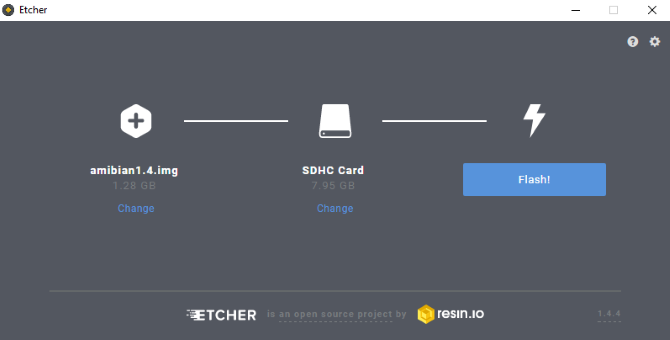
Amibian OS’yi Etcher ile SD karta yazın
MicroSD kartı kart okuyucunuza yerleştirin ve Etcher’ı başlatın. Amibian IMG dosyasını eklemek için Select Image’ye tıklayın.
MicroSD kartın algılanması gösteren uygulamanın orta panelini kontrol edin. Bunun doğru kart olduğunu onaylayın (dosya yöneticinizdeki sürücü harfini kontrol edin), ardından imajı yazmaya devam etmek için Flash’ı tıklayın.
Bu tamamlanıncaya kadar bekleyin; Yazma tamamlandığında Etcher size bilgi verecektir. Artık uygulamayı kapatabilirsiniz.
Amibian Sisteminin Açılması ve Yapılandırılması
Bu aşamada, ekran dahil tüm çevre birimlerinin Raspberry Pi’ye bağlı olduğundan emin olmalısınız. MicroSD kartı PC’nizden güvenli bir şekilde çıkarın ve Raspberry Pi’nize takın. Daha sonra çalıştırmak için güç kablosunu bağlayın.
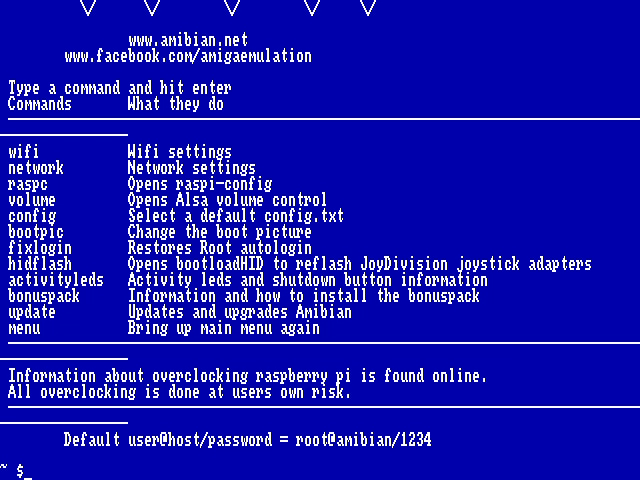
Menülerin ve seçeneklerin bulunduğu ana kullanıcı arayüzünü göreceksiniz. Ancak, Amibian sisteminizi henüz kullanamazsınız. Öncelikle, bazı yapılandırma değişiklikleri yapmanız gerekecek. Kullanıcı arayüzünden çıkın ve komut satırı menüsünde şunu girin:
raspc
Bu Raspberry Pi’nin tanıdık raspi-config ekranını açar. Burada, dosya sistemini genişlet’i seçmek için ok tuşlarını kullanın, ardından Tamam’ı ve Son’u seçin. Raspi-config’i kullanırken bilgisayarın Yerelleştirme Seçeneklerini de değiştirebilirsiniz.
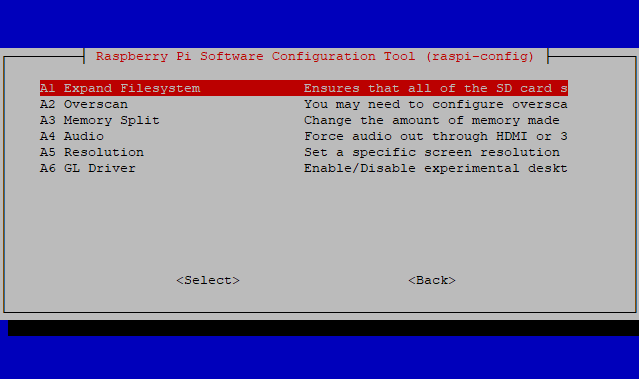
Yeniden başlatmanız istendiğinde Yes’i seçin. Artık Amiga ROM’larınız için mevcut olan microSD kartın tam kapasitesine sahipsiniz!
Amiga ROM’larını ve verilerini Raspberry Pi’ye Kopyalama
Raspberry Pi’niz yeniden başlatıldığında, USB flash sürücüyü takın.
Menüde tekrar Çık’ı seçin, sonra Midnight Commander’ı komut satırı menüsünde bulun. Bu araç bir dosya yöneticisidir ve dosyalara erişmek için kullanabilirsiniz. Aşağıdaki komutu yazarak dosya yöneticisini başlatın;
mc
Soldaki bölmede USB sürücüsünü seçmek için ok tuşlarını kullanın ve sağdaki bölmede / root / amiga / kickstarts’a göz atın. Buradan Kickstart ROM’ları seçin ve kickstart alt dizinine kopyalamak için F5 tuşuna basın.
Bunu yaptıktan sonra, sağ bölmede / root / amiga / floppies’e göz atın ve Amiga oyunlarınızı tekrar F5 kullanarak kopyalayın.
Raspberry Pi’nizde bir Amiga emülasyonu için şimdi her şey hazır!
Amibian’da Amiga Yazılımını Başlatma
Amiga yazılımını kullanmak için, önce emülatöre Kickstart ROM’un nerede olduğunu söylemeli, bir konfigürasyon seçmeli (Amiga’nın pek çok sürümü mevcut) ve sanal disketi (oyun ROM’u) yüklemelisiniz.
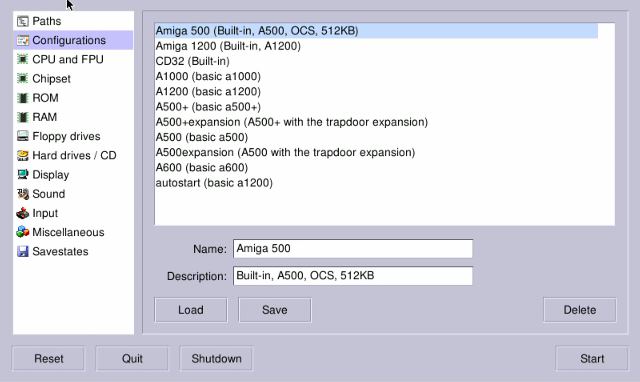
Amiga’yı başlatmak için Amibian menüsünden 3’e basın ve yapılandırmalardan birini seçin. Hangi Kickstart ROM’una sahip olduğunuza (özellikler için çevrimiçi kontrol etmeniz gerekir) bağlı olarak bu değişecektir. Örneğin Kickstart 1.3 kullanıyorsanız, temel A500 yapılandırmalarından birini seçmeniz gerekir. Yapılandırmayı seçin, ardından ROM sekmesine tıklayın ve doğru Kickstart sürümüne göz atın (örneğimizde bu, Kickstart 1.3).
Ardından, 1 MB RAM çipini ayarlama seçeneğini bulacağınız RAM sekmesine gidin. Burada, 1989-92 arasında 512K ram ile gelen pek çok Amiga 500’ün 1 MB’a yükseltimesine yarayan genişleme kartı emüle edilmektedir.
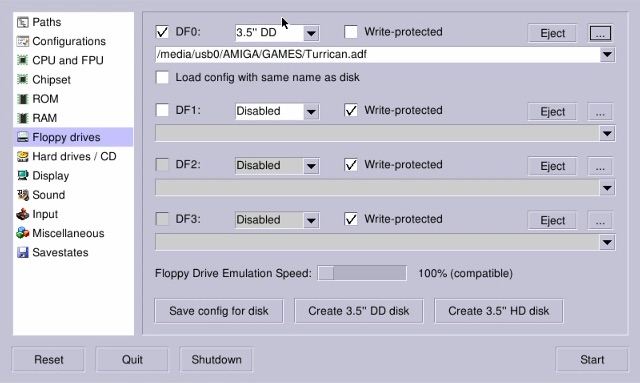
Bu işlem bittiğinde, Disketler sekmesine gidin ve kullanmak istediğiniz oyun ROM’unu arayın. Amiga ROM’ları ADF formatındadır; ilk disket sürücü DF0: olarak etiketlenmiştir, bu nedenle tek disket uygulamaları ve oyunlar için bu sürücüyü kullanın. Oyununuzda birden fazla disket varsa, bunları sırayla her sanal sürücüye yükleyin.
Yapılandırmayı hatırlaması için (bir ad ve açıklama vererek) Save’e, ardından Start’a tıklayın. Birkaç dakika sonra, Amiga’nız seçtiğiniz ROM dosyanızla açılacaktır. Artık doksanlarda olduğu gibi oyun oynama vakti!
Raspberry Pi’nizde Klasik Amiga Yazılımının Keyfini Çıkarın
Raspberry Pi’nizi Amiga olarak kullanmanın ne kadar kolay olduğuna şaşıracaksınız. Daha da iyisi, sistem Linux üzerinde çalıştığı için istediğiniz zaman Linux da kullanabilirsiniz. Hemen bir Alien Breed oynamaya ne dersiniz? Sizin favori oyununuz hangisi?
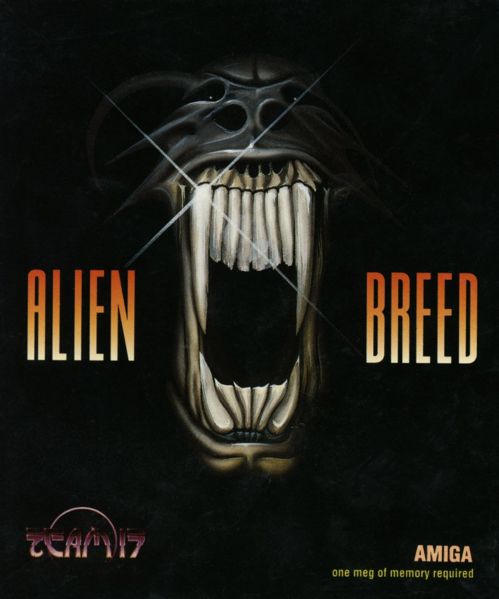


One thought on “Raspberry Pi ile Amiga Emülasyonu”